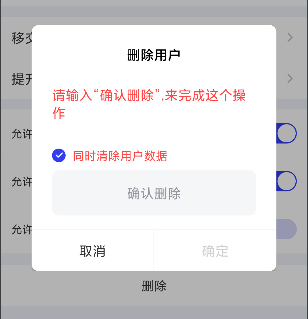2024-07-01 10:50:49
1. 进入NAS设备详情首页,如下图,击右上角头像->“成员管理”
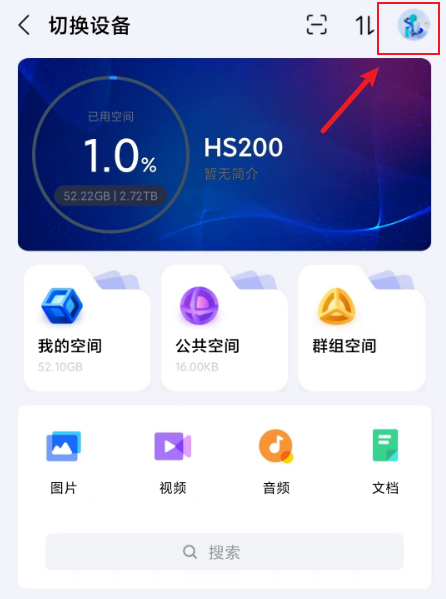
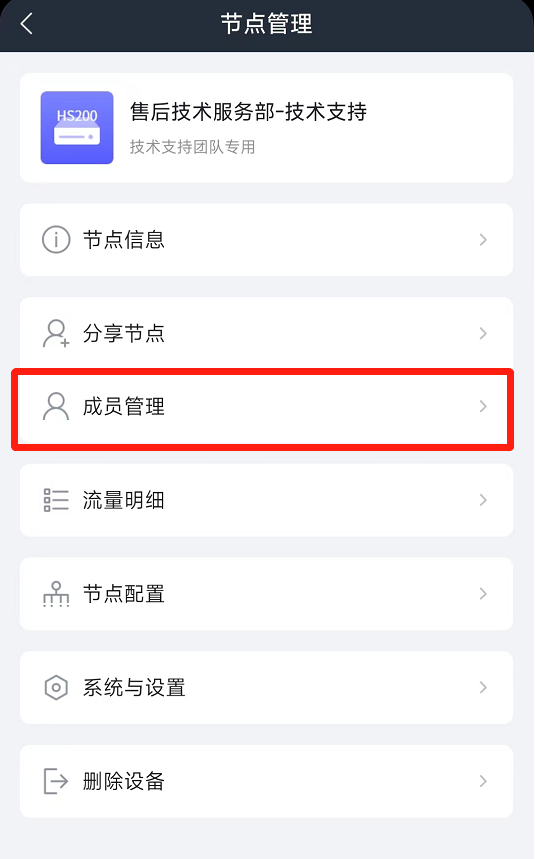
2. 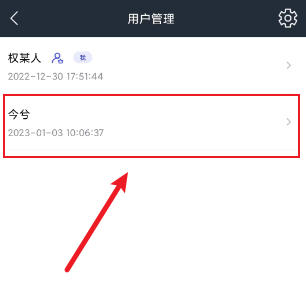
通过“成员管理”里边展示了加入此NAS的所有用户
3. 点击用户,查看此用户在NAS上的权限信息
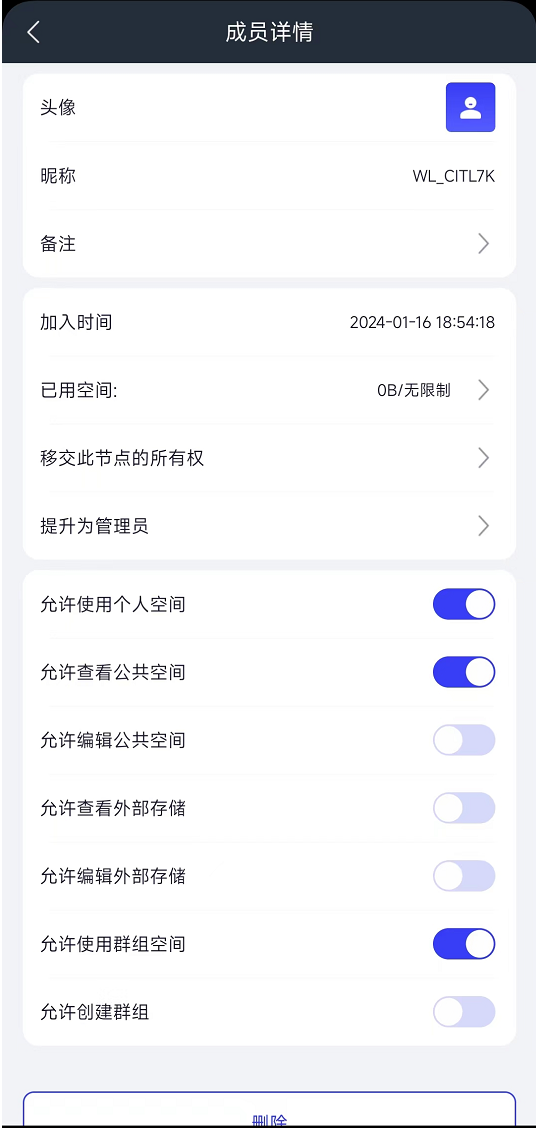
(1) 修改用户可用空间操作步骤(HS系列支持):
① 点击“可用空间”,弹出框如下图
② 滑动进度条或输入,可限额大小,点击‘确定’按钮,则弹出‘设置成
功’提示
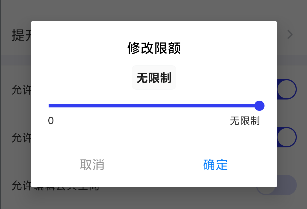
(2) 移交NAS所有权操作步骤:
① 点击其他用户,进入用户详情
② 点击‘移交这台NAS的所有权’,在弹出的确认框中,点击‘确定’, 如下图,则该NAS的所有者变为该用户

(3) 提升为管理员操作步骤 :
① 点击“提升为管理员”,在弹出的确认框中,点击‘确定’,如下图,则该用户成为管理员,账户旁会加上管理员小图标
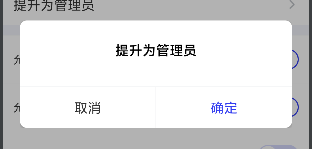
(4) 降级为普通用户操作步骤:
① 点击分享绑定的管理员用户(账号处带有图标 ),进入用户详情
点击‘降级为普通用户’,在弹出的确认框中,点击‘确定’,如下图
,则该用户成为普通用户
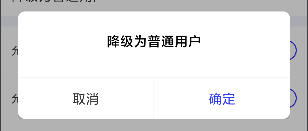
(5) 设置成员功能权限操作步骤:
① 可通过“开关”按钮开启或关闭用户的操作权限,如:允许使用个人空间
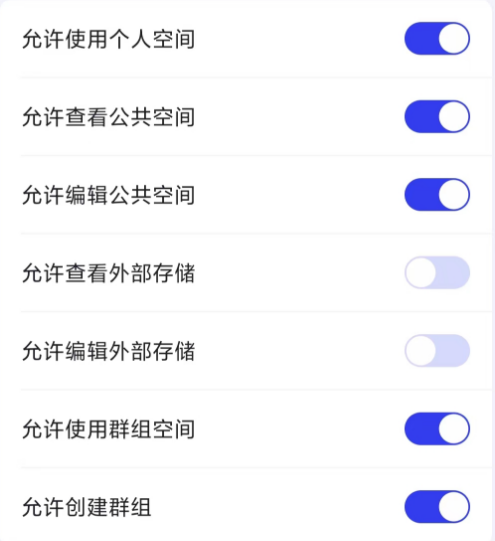
(6) 删除用户操作步骤:
① 点击‘删除’,弹出‘删除用户’确认框,如下图
② 输入“确认删除”点击‘确定’按钮,则该用户将移除这台NAS